Configurer Exchange 2010 pour utiliser un Hôte intelligent
Ce guide pratique vous guidera tout au long du processus de configuration de votre serveur Microsoft Exchange 2010 pour envoyer des e-mails via un hôte intelligent.
L’utilisation d’un hôte intelligent peut être utile lorsque le serveur Exchange ne peut pas envoyer directement des e-mails à un serveur de messagerie externe. Cela peut être dû à des règles de pare-feu, à des filtres FAI ou à des problèmes DNS.
Configuration d’Exchange 2010 pour utiliser un hôte intelligent lors de l’envoi d’e-mails :
Ouvrez la console de gestion Exchange.
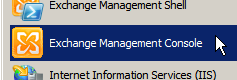
Une fois chargée, développez les options sur le côté gauche de la fenêtre console de gestion.
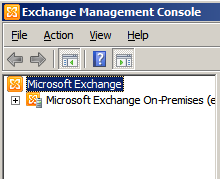
Développez “Configuration de l’organisation” et sélectionnez “Transport du hub”.
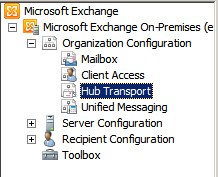
Sur le côté droit, vous devriez voir les options de transport du hub.
Cliquez sur l’onglet “Envoyer les connecteurs”.
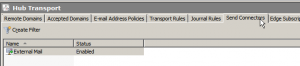
Cliquez avec le bouton droit sur votre connecteur d’envoi existant et sélectionnez “Propriétés”.
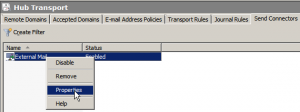
La fenêtre Propriétés des connecteurs d’envoi s’affiche.
Cliquez sur l’onglet “Réseau” en haut de la fenêtre des propriétés.
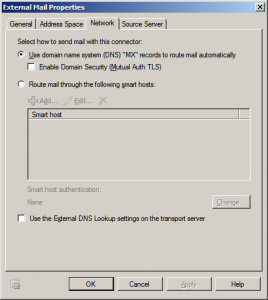
Vous avez deux options ici pour les méthodes d’envoi d’e-mails. La première consiste à utiliser le système DNS pour acheminer les e-mails, et la seconde consiste à envoyer des e-mails via un hôte intelligent.
Sélectionnez l’option “Acheminer le courrier via les hôtes intelligents suivants “.
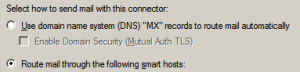
Une fois sélectionné, le bouton “Ajouter” et la section Liste des hôtes intelligents seront activés.
Cliquez sur “Ajouter”.
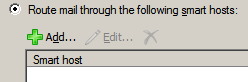
L’écran de l’hôte intelligent devrait apparaître.
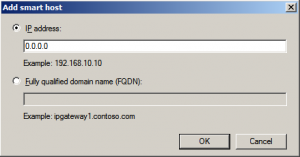
Vous pouvez spécifier l’adresse de l’hôte intelligent à l’aide de l’adresse IP:
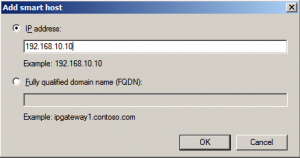
ou via le nom de domaine complet:
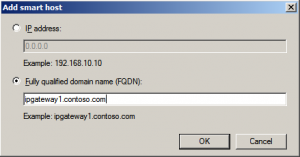
Une fois terminé, appuyez sur “OK”.
Cela vous ramènera à l’écran précédent, et votre hôte intelligent nouvellement ajouté devrait maintenant apparaître dans la liste des hôtes intelligents.
Vous pouvez ajouter plus d’un hôte intelligent si nécessaire.
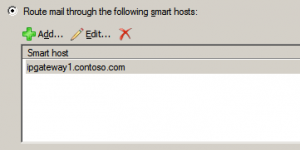
Vous remarquerez en bas, il y a une option d’authentification, qui par défaut est “Aucun”. Les options d’authentification s’appliquent à tous les hôtes intelligents répertoriés. Si votre serveur hôte intelligent nécessite une authentification, cliquez sur le bouton ” Modifier”.
![]()
L’écran des paramètres d’authentification intelligente de l’hôte suivant s’affiche.
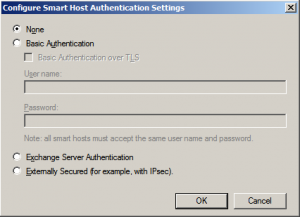
Les deux options qui seront généralement utilisées sont “Aucune” et “Authentification de base”.
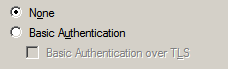
Sélectionnez “Authentification de base” pour que les champs nom d’utilisateur et mot de passe soient activés.
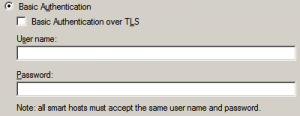
Entrez le nom d’utilisateur et le mot de passe requis par votre serveur Smart host.
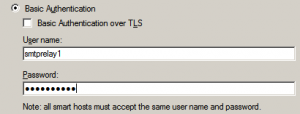
Si votre serveur hôte intelligent nécessite un cryptage de base sur TLS, cochez la case ” Authentification de base sur TLS “.
Cliquez sur ” OK ” pour revenir à l’écran de configuration réseau du connecteur d’envoi.
Vous pouvez voir que l’authentification est maintenant définie sur “Authentification de base”.
![]()
Cliquez sur le bouton ” OK ” en bas des fenêtres des propriétés du connecteur d’envoi pour appliquer les modifications.
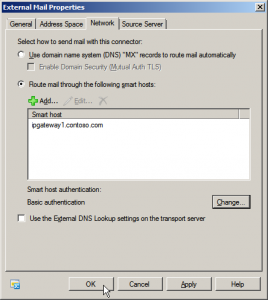
Tous les e-mails sortants qui passeraient par ce connecteur d’envoi seront désormais envoyés via l’hôte intelligent spécifié.
Si vous devez envoyer les e-mails à l’hôte intelligent sur un port autre que le port 25, veuillez lire l’article “mode d’emploi ” suivant :
Changer le numéro de port de l’hôte intelligent Exchange
Leave a Reply